发布时间:2024-06-17 14:20:02 来源:转转大师 阅读量:1120
跳过文章,直接PDF转PPT在线转换免费>> AI摘要
AI摘要本文介绍了将PDF文件转换为PPT的三种方法:修改文件拓展名、在线PDF转PPT以及使用专业的PDF转换软件。其中,直接修改拓展名可能导致文件损坏,而在线转换和专业软件则更为可靠。在线转换操作简单,只需上传文件并开始转换,而专业软件如转转大师PDF转换器则提供了更多功能。转换过程中需注意文件格式兼容性、内容准确性和文件安全性。总之,选择合适的转换工具并遵循操作步骤即可完成PDF到PPT的转换。
摘要由平台通过智能技术生成
Hello,大家好,这里是每天都想准点下班的转转师妹!
PDF(Portable Document Format)因其跨平台、不易修改的特性,成为了广泛使用的文件格式。然而,在某些情况下,我们可能希望将PDF内容转换为PPT(PowerPoint)格式,以便进行演示或编辑。本文将详细介绍电脑怎么将pdf转换成ppt。
小伙伴们平时打开文件的时候,有注意到它们名字后面还有一串英文字符吗?这就是它们的拓展名,我们也可以通过修改拓展名来实现格式转换的操作。
操作如下:
右键PDF文件后,点击【属性】,接着将【.pdf】修改成【.ppt】就可以了。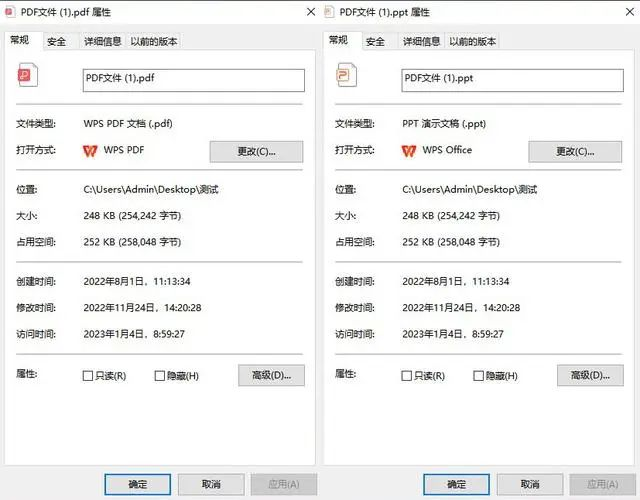
注意:由于直接修改后缀名没有真正进行格式转换,因此尝试在PPT软件中打开修改后的文件可能会导致文件损坏、乱码或无法打开。
如果觉得第一种方法太麻烦,又不方便下载客户端软件,不妨试试在线转换法。下面以转转大师在线PDF转PPT操作为例。
操作如下:
1、打开在线PDF转PPT网址:http://pdftoword.55.la/pdf-to-ppt/
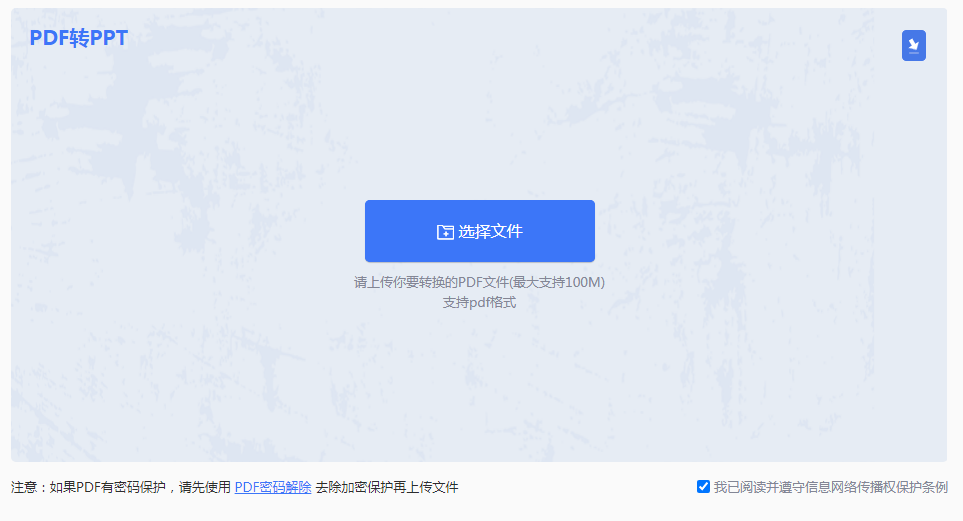
2、在线转换的好处就是不用下载软件,只要收藏网址,想要什么时候转换,直接打开网址在线转换即可,而且在线转换操作也很简单,上传文件-开始转换-转换完成。

3、如有转换要求可自定义设置一下。
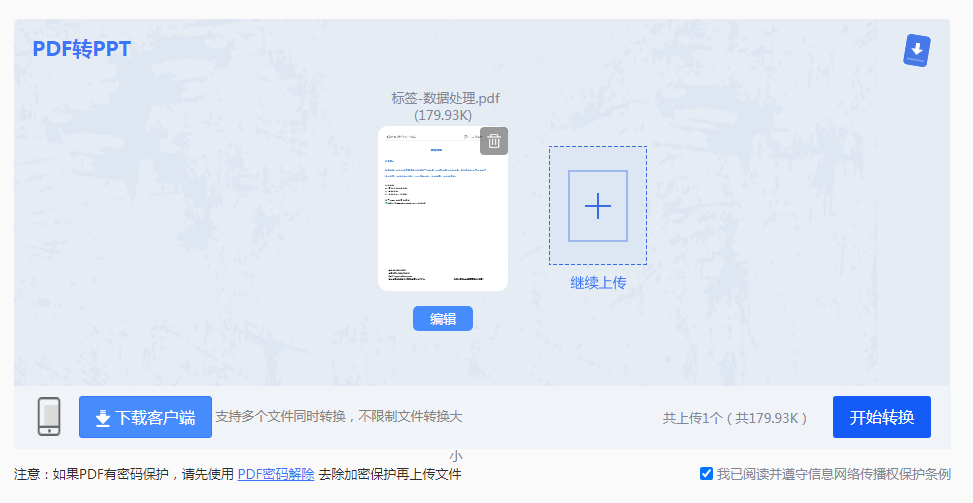
4、文件上传好,点击开始转换。
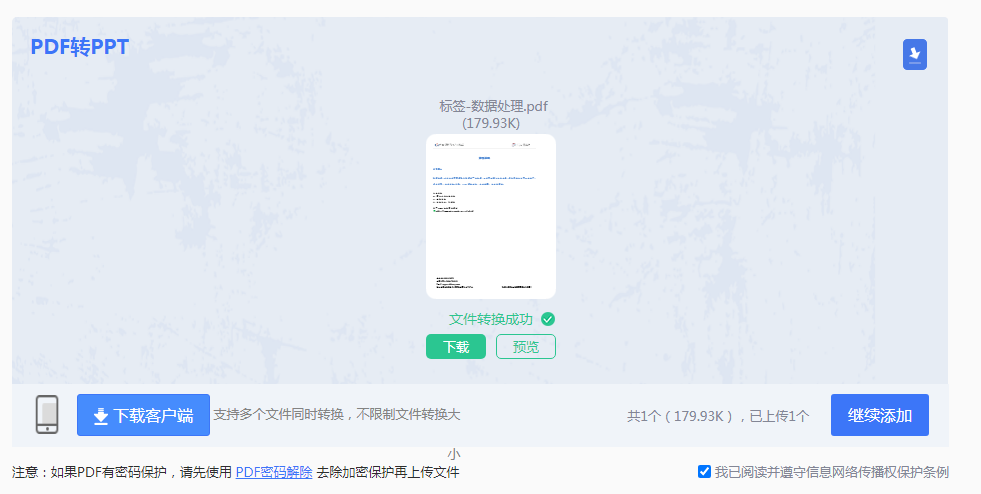
5、转换完成,点击下载文件。
1、官网下载PDF转PPT客户端,安装并打开。

2、选择PDF转换-文件转PPT,然后点击中间的添加文件,将要转换的PDF文件添加上去,如果需要批量转换,可以直接添加文件夹哦,这样会更快。

3、文件添加好,点击开始转换等待转换完成就行了~

好啦,以上就是电脑怎么将pdf转换成ppt的方法介绍了,将PDF转换成PPT是一个相对简单的过程,只需选择合适的转换工具并按照步骤操作即可。希望本文的介绍能够帮助您顺利完成PDF到PPT的转换。
【电脑怎么将pdf转换成ppt?这三个方法你一定需要!】相关推荐文章: 返回转转大师首页>>
我们期待您的意见和建议: